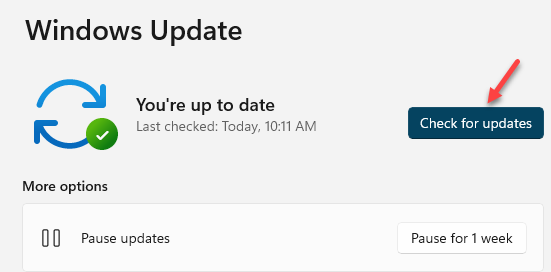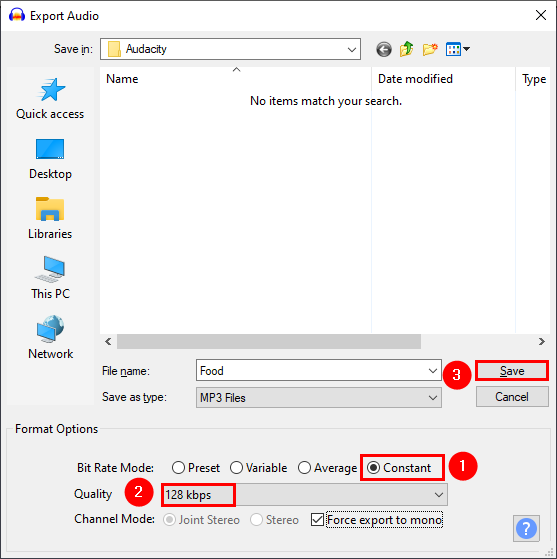Дързост е цялостно софтуерно решение за управление на аудио проекти, което действа едновременно като аудио записващо устройство, миксер и редактор. Предлага се с лиценз с отворен код, така че е напълно безплатен, независимо от крайната ви цел.
Можете да избирате от широк спектър от операции, които да извършите върху вашето аудио съдържание, като например анализиране, генериране на сигнали, прилагане на ефекти или дори управление на песните поотделно. Ако искате да научите повече, ще се радваме да ви разкажем всичко за това. Просто продължете да четете.
Както вероятно знаете, всяко софтуерно решение, което се предлага на пазара, има списък със системни изисквания. Тъй като Audacity е едно от тези решения, то не прави изключение от това правило.
Имайки това предвид, нека да разгледаме системните изисквания, преди да продължим по-нататък:
Може да е малко изненадващо, че усъвършенстван аудио редактор като Audacity има скромна sys req. Силният фокус върху ефективността на характеристиките обаче, както и поддържането на възможно най-опростен интерфейс играят важна роля в Audacity, която не е софтуерно решение за ограничаване на ресурсите.
Нашият преглед
- Професионалисти
- Широко разнообразие от функции
- Безплатен софтуер с отворен код
- Лесен за използване, дори и за начинаещи
- Минуси
- Нито един
Audacity безплатно изтегляне
Като се има предвид, че Audacity е софтуерно решение с отворен код, можете да го изтеглите и използвате безплатно. Няма скрити разходи или такси и можете да използвате програмата за всякакви цели, търговски, институционални, образователни или лични.
Предимствата на софтуера с отворен код също включват богата поддръжка. Това означава, че ако идентифицирате грешка, можете да намерите повече от няколко ентусиасти, които с удоволствие биха се погрижили за нея.
Преносими и инсталационни издания на Audacity
Ето страхотно нещо: в зависимост от вашите нужди можете да изберете да инсталирате Audacity на вашия компютър или просто да го стартирате такъв, какъвто е. Той се предлага и в двата вкуса, така че изборът наистина е ваш. Имайте предвид обаче, че всеки избор включва някои плюсове и минуси.
Ако решите да го инсталирате, може да се възползвате от много безпроблемна интеграция и по-малко проблеми със съвместимостта. Инсталираните компоненти ще комуникират по-добре помежду си и вероятно ще имате по-гладко изживяване.
Неинсталиращото издание, от друга страна, ви носи предимството за преносимост. Това означава, че можете да носите приложението на сменяемо устройство за съхранение без никакъв проблем. Нещо повече, преносимото издание няма да подправя вашия регистър на Windows, нито ще създава допълнителни файлове и папки без вашето изрично съгласие.
Минималистичен потребителски интерфейс
Визуално, Audacity не се откроява точно сред тълпата. Въпреки това, за какво си струва, фактът, че екипът за разработка избра да поддържа интерфейса възможно най-опростен, помогна много за намаляване на потреблението на ресурси, дори при сложни операции.
Нещо повече, той е и по-привлекателен за начинаещи потребители, които биха могли да оценят, че функциите обикновено са лесни за откриване. Главният прозорец съдържа централна секция за редактиране, куп традиционни менюта, набор от контроли за възпроизвеждане и лента с инструменти за бърз достъп.
Ако се притеснявате, че няма да можете да изпитате пълния набор от функции на Audacity, не се притеснявайте. Менюто за помощ съдържа онлайн ръководство, както и офлайн, което може да ви помогне да разберете програмата по-добре.
Как да използвате Audacity
Няма правилен начин да се справим с този раздел, но все пак ще опитаме. Ако искате да използвате Audacity за извършване на аудио запис, уверете се, че към компютъра ви е свързано входно устройство (микрофон). След това натиснете кръглия червен бутон в основния екран, който ще започне записа. Натиснете бутона Stop, за да завършите записа.
Ще забележите, че програмата е генерирала форма на вълната на вашия запис, така че можете лесно да я управлявате. Вече можете да редактирате записа си по отношение на изрязване, подрязване, промяна на височината и темпото, добавяне различни ефекти към него, премахване на фонов шум, съскане или изскачане, както и генериране на шум винаги необходимо.
Имайте предвид, че можете да използвате всяко аудио съдържание на вашия компютър вместо записа. Просто използвайте опцията Open в менюто File и намерете файла, който искате да редактирате в Audacity. Като алтернатива можете да плъзнете файла и да го пуснете над главния прозорец на програмата.
Богата на функции, безплатна цифрова аудио работна станция
Като се има предвид всичко, Audacity е надеждно софтуерно решение, което може да ви помогне да покриете всичките си нужди за управление на аудио проекти. Тя ви позволява да изпълнявате записи с висока разделителна способност, безпроблемно да смесвате аудио проектите си и дори да извършвате разширено редактиране върху тях.
И най-хубавото е, че е напълно безплатно. Така че не само, че няма да ви се наложи да платите нито стотинка за това, но можете и да го използвате за всякакви цели, независимо дали са търговски, образователни, институционални или лични.
ЧЗВ: Научете повече за Audacity
- Безопасно ли е Audacity?
Да, Audacity е напълно безопасно за изтегляне, инсталиране на вашия компютър и използване. Не забравяйте обаче винаги да изтегляте най-новата поддържана версия на вашия компютър и винаги избирайте реномирани уебсайтове.
- Може ли Audacity да записва звук?
Не само Audacity може да записва аудио, но също така ви позволява да изпълнявате записи с много песни (за дублиране), it може да записва няколко канала едновременно и ви позволява да започнете запис въз основа на таймер или звук активиране.
- Възможно ли е да премахнете шума с Audacity?
Да, можете да премахнете голямо разнообразие от шумове, използвайки Audacity, вариращи от съскане и изскачане, дори до установяване на профил на шума, който приложението ще сканира и изцяло ще премахне от записа ви.